MFC-J5945DW
FAQ & Fehlerbehebung |

MFC-J5945DW
Datum: 06.01.2020 Kennnummer: faq00100255_006
Die auf Ihrem Brother-Gerät verfügbaren Funktionen und die Anzahl der Ausdrucke eischränken.
Mit der sicheren Benutzersperre können Sie die verfügbaren Funktionen und die Anzahl der Ausdrucke einschränken.
HINWEIS: Die unten gezeigten Abbildungen sind von einem repräsentativen Produkt und können von Ihrem Brother Gerät abweichen.
> Wie richte ich die Benutzersperre ein (für Administratoren)?
> Wie man das Gerät benutzt (für Benutzer)
Was ist die Benutzersperre?
Die Benutzersperre ist eine Funktion zur Einschränkung der verfügbaren Funktionen und der Anzahl der Ausdrucke. Benutzer benötigen eine Authentifizierung, um Maschinen zu verwenden, und sie können nur zulässige Funktionen verwenden. Ausserdem können Sie Kosten einsparen, indem Sie unnötiges Drucken vermeiden.
Verfügbare Funktionen(*)
- Druck
- Kopien
- Scannen
-
Fax
- Senden
- Empfangen -
Medien
- Drucken von
- Scan to - Web Connect
- Apps
- Seitenlimitierung
- Seitenzähler
- Farbdruck
- Card ID (NFC ID)
(*); Sie können die verfügbaren Funktionen Ihres Brother-Geräts bestätigen, indem Sie das Menü Eingeschränkte Funktionen öffnen, das erscheint, wenn die sichere Benutzersperre im Web Based Management aktiviert ist.
Authentifizierungsmethode
- Passwort Eingabe
- Kartenauthentifizierung durch NFC (Near-Field Communication) Leser
Das Brother Gerät wechselt in den öffentlichen Modus, wenn die Secure Function Lock aktiviert ist. Jeder kann Maschinen ohne Authentifizierung im öffentlichen Modus verwenden. Wir empfehlen daher, die Funktionen strikt einzuschränken, um unbefugten Zugriff zu verhindern. Abgesehen vom öffentlichen Modus müssen Sie einen neuen Modus (Gruppe) erstellen. Erstellen Sie beispielsweise Gruppen wie Manager, Stammpersonal und Teilzeitkräfte und legen Sie für jede Gruppe die Funktionen fest, die Sie einschränken möchten. Die verfügbaren Funktionen für jeden Benutzer variieren je nach Gruppe, zu der er gehört. Benutzer können die Funktionen nutzen, indem sie sich mit einem Passwort oder einer Kartenauthentifizierung an ihren Gruppen anmelden.
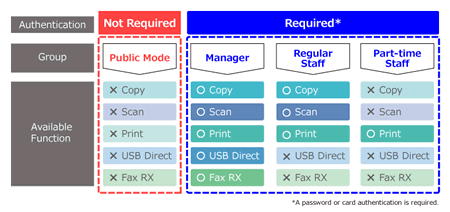
So stellen Sie eine sichere Benutzersperre ein (für Administratoren)
Führen Sie die folgenden Schritte aus, um die sichere Benutzersperre mit Web Based Management Verwaltung einzurichten. (Die Bildschirme können je nach verwendetem Betriebssystem variieren.)
- Festlegen eines Administrator Passwort
- Konfigurieren der Benutzersperre beim Verwenden vom Web Based Management
- Konfigurieren des Modus "Allgemeiner Benutzer" für die Benutzersperre 3.0
- Einstellen der Frequenz für das zurücksetzen des Seitenzählers
SCHRITT 1: Festlegen eines Administrator Passwort
Wir empfehlen, ein Anmeldekennwort festzulegen, um unberechtigten Zugriff auf Web Based Management zu verhindern. Nachdem das Administratorkennwort / Konto eingerichtet wurde, ist der Benutzerzugriff darauf beschränkt, nur noch Änderungen an den Einstellungen im Registerkartenbereich Allgemein zuzulassen.
-
Greifen Sie auf das Web Based Management zu.
> Klicken Sie hier, um zu sehen, wie Sie auf das Web Based Management zugreifen können. -
Wenn Sie zuvor ein eigenes Passwort festgelegt haben, gehen Sie zu SCHRITT2.
Wenn Sie zuvor kein eigenes Passwort festgelegt haben, ändern Sie das Standard-Anmeldepasswort.
> Klicken Sie hier, um zu erfahren, wie Sie das Passwort ändern können.
SCHRITT 2: Konfigurieren der Benutzersperre beim Verwenden vom Web Based Management
Legen Sie spezifische Seitenbeschränkungen für Benutzer fest und gewähren Sie Zugriff auf einige oder alle Funktionen.
Wenn Sie beispielsweise Gruppen wie Stammpersonal, Teilzeitkräfte und Manager erstellen, aktivieren Sie ein Kontrollkästchen, um ein Kontrollkästchen zu erlauben oder zu deaktivieren, mit dem Sie die für jede Gruppe aufgelistete Funktion einschränken können. Wenn Sie die Anzahl der Ausdrucke begrenzen möchten, aktivieren Sie das Kontrollkästchen im Abschnitt Seitenbegrenzung und geben Sie die Anzahl der Ausdrucke im Feld Max. Seitenspalte.
SCHRITT 3: Konfigurieren des Modus "Allgemeiner Benutzer" für die Benutzersperre
Stellen Sie in der Zeile Allgemeiner Benutzer die eingeschränkten Funktionen für den Allgemeiner Benutzer ein. Aktivieren Sie in der Reihe Allgemeiner Benutzer ein Kontrollkästchen, um ein Einschränkung der aufgelisteten Funktion zuzulassen oder zu deaktivieren. Da alle Benutzer das Gerät im öffentlichen Modus ohne Passwort benutzen können, empfehlen wir, alle Funktionen im öffentlichen Modus einzuschränken.
Folgen Sie bitte den Anweisungen welche auf Ihren Fall zutreffen:
Wenn Sie das Kontrollkästchen On unter Page Limits aktivieren, Schritt 4.
Wenn nicht, ist die Einstellung nun abgeschlossen.
SCHRITT 4: Einstellen der Frequenz für das Zurücksetzen des Seitenzählers
Wenn Sie die Anzahl der Ausdrucke in Schritt 2 oder 3 einstellen, führen Sie die folgenden Schritte aus, um die Frequenz für das Zurücksetzen des Seitenzählers einzustellen.
-
Klicken Sie in der linken Navigationsleiste auf Zähler automatisch zurücksetzen.
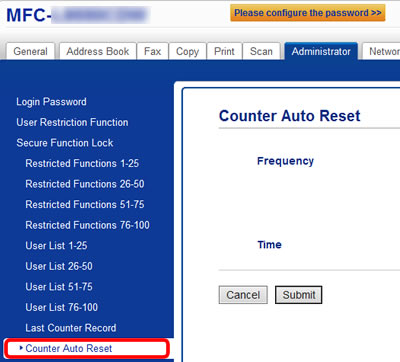
Wenn Sie den Zähler nicht finden können, müssen Sie die Seitenzähler manuell zurücksetzen. Gehen Sie zu Eingeschränkte Funktionen XX-XX in der linken Menüleiste und klicken Sie auf Alle Zähler zurücksetzen.
-
Legen Sie die Frequenz fest und klicken Sie auf Senden.
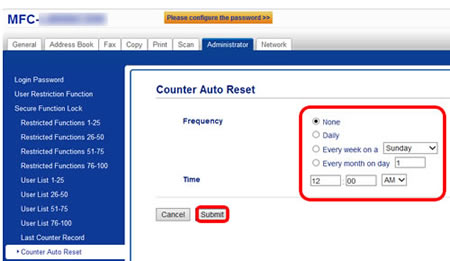
- Stellen Sie das Datum und die Uhrzeit der Maschine im Voraus richtig ein.
- Um die Seitenzähler manuell zurückzusetzen, gehen Sie zu Eingeschränkte Funktionen XX-XX in der linken Menüleiste und klicken Sie auf Alle Zähler zurücksetzen.
-
Sie können die vorherige Anzahl der Ausdrucke im letzten Zählerstand auf der linken Menüleiste überprüfen.
- Die Einstellung ist nun abgeschlossen.
Wie man das Gerät benutzt (für Benutzer)
Die Brother-Maschine wechselt in den öffentlichen Modus, wenn die Secure Function Lock aktiviert ist. Sie müssen die Benutzer durch ein Passwort oder eine Kartenauthentifizierung wechseln, um eingeschränkte Funktionen nutzen zu können.

Wählen Sie unten eine der beiden Möglichkeiten, um zu einem einzelnen Benutzer zu wechseln.
> Ein Passwort eingeben
> Verwenden Sie die IC-Karte, die Sie registriert haben (nur verfügbare Modelle)
Wenn die Funktionssperre eingeschaltet ist, sind alle Menüs in ![]() (Einstellung) gesperrt und Sie können auch nach dem Wechsel zu einem einzelnen Benutzer keine Einstellung ändern.
(Einstellung) gesperrt und Sie können auch nach dem Wechsel zu einem einzelnen Benutzer keine Einstellung ändern.
Schalten Sie die Funktionssperre aus, wenn Sie Einstellungen ändern müssen.
Ein Passwort eingeben
-
Drücken Sie
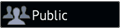 oder
oder 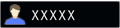 auf dem Display des Geräts (im Folgenden Touchscreen genannt).
auf dem Display des Geräts (im Folgenden Touchscreen genannt).
Wobei XXXXX der Benutzername ist. - Drücken Sie auf Benutzerwechsel.
- Drücken Sie auf Ihren Benutzernamen.
-
Geben Sie Ihr vierstelliges Kennwort ein und drücken Sie OK. Stellen Sie sicher, dass der von Ihnen gewählte Benutzername auf dem Touchscreen angezeigt wird.
-
Um in den öffentlichen Modus zu wechseln, drücken Sie
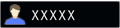 und gehen Sie zu Public.
und gehen Sie zu Public. - Nachdem ein individueller Benutzer die Verwendung des Geräts beendet hat, kehrt das Gerät innerhalb einer Minute in die allgemeine Benutzerfunktion zurück.
-
Um in den öffentlichen Modus zu wechseln, drücken Sie
Die IC-Karte verwenden, die Sie registriert haben (nur verfügbare Modelle)
-
Drücken Sie
 (Home) um zum Startbildschirm zurückzukehren.
(Home) um zum Startbildschirm zurückzukehren. -
Halten Sie die Smartcard an das
 (NFC Reader) Symbol.
(NFC Reader) Symbol.
- Sie können sich durch Berühren der Karte mit dem NFC-Leser anmelden, auch wenn sich das Gerät im öffentlichen Modus befindet oder ein anderer Benutzer angemeldet ist.
- Der NFC Reader kann die Karte möglicherweise nicht erkennen, wenn sie in einem Gehäuse ist. Entfernen Sie die Karte jeweils aus dem Gehäuse, wenn Sie sie an den NFC Reader halten.
HL-J6000DW, HL-J6100DW, MFC-J5945DW, MFC-J6945DW, MFC-J6947DW
Wenn Sie weitere Unterstützung benötigen, wenden Sie sich an den Brother-Kundendienst:
Rückmeldung zum Inhalt
Bitte beachten Sie, dass dieses Formular nur für Rückmeldungen verwendet wird.